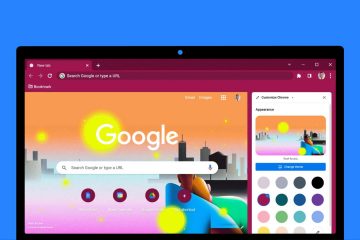Microsoft Excel ist eines der vielseitigsten Datenvisualisierungstools, die heute verfügbar sind. Es kann verwendet werden, um leicht verständliche Diagramme, Grafiken und Diagramme zu erstellen – einschließlich Stammbaumdiagramme. Da Excel so weit verbreitet ist, ist es die perfekte Möglichkeit, Ihren eigenen Stammbaum zu erstellen.
In diesem Artikel erklären wir, wie man einen Stammbaum in Excel erstellt.
Inhaltsverzeichnis
So erstellen Sie ein Stammbaumdiagramm in Excel
Es gibt zwei einfache Möglichkeiten, ein Stammbaumdiagramm in Excel zu erstellen. Sie können eine vorgefertigte Stammbaum-Erstellungsvorlage von Microsoft verwenden oder Ihren eigenen Stammbaum von Grund auf erstellen. Darüber hinaus sind Dutzende weiterer kostenloser Stammbaumvorlagen online verfügbar, um Ihren Anforderungen gerecht zu werden.
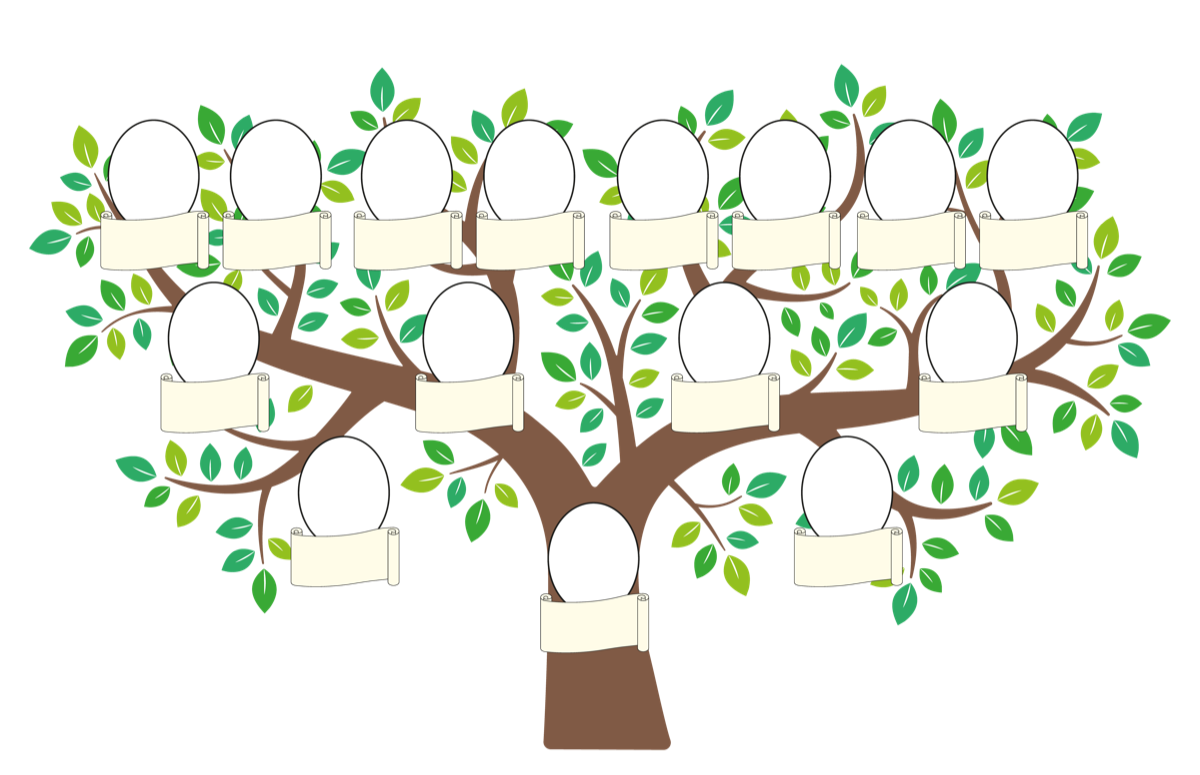
1. Verwenden Sie die Family Tree Generator-Vorlage
Der einfachste Weg, ein einfaches Stammbaumdiagramm zu erstellen, ist die Verwendung der integrierten Stammbaumvorlagen von Microsoft. Das einfachste davon ist der Family Tree Generator. So verwenden Sie diese Vorlage:
Öffnen Sie Microsoft Excel und wählen Sie im linken Menü „Neu“ aus. Geben Sie in der Suchleiste „Stammbaum“ ein. 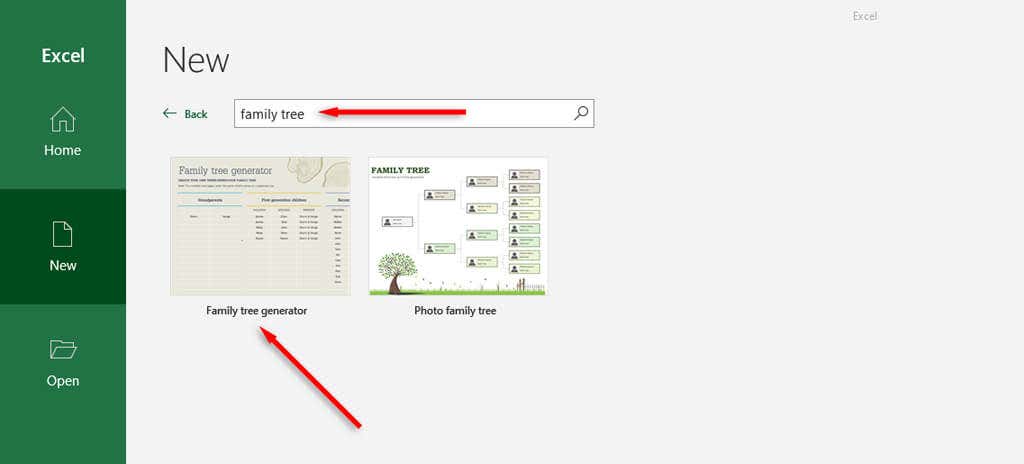 Doppelklicken Sie auf den Stammbaum-Generator und klicken Sie dann auf Erstellen.
Doppelklicken Sie auf den Stammbaum-Generator und klicken Sie dann auf Erstellen. 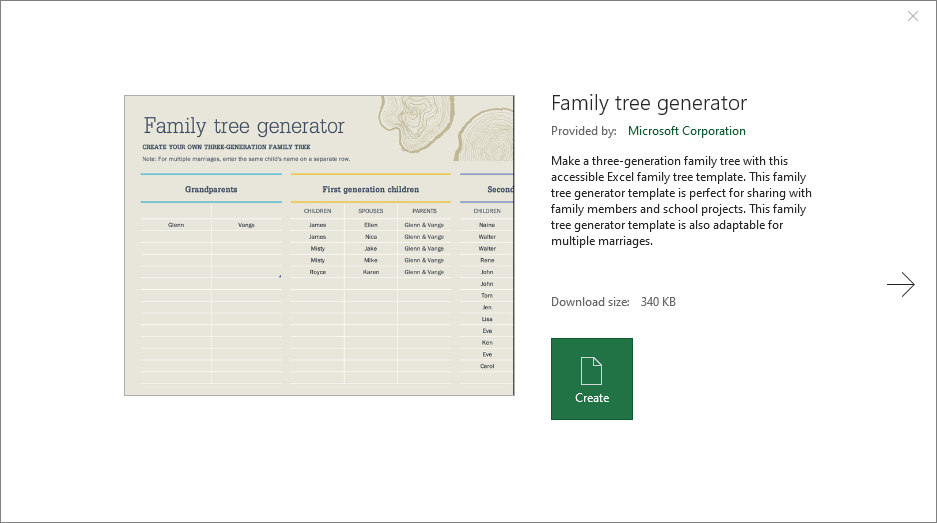 In der Arbeitsmappe sehen Sie zwei Tabellenblätter. Die erste ist die Seite „Familienmitglieder“ und die zweite ist der Stammbaum. Fügen Sie auf der Seite „Familienmitglieder“ Ihre bekannten Verwandten in den entsprechenden Spalten für Großeltern, Kinder der ersten Generation usw. hinzu.
In der Arbeitsmappe sehen Sie zwei Tabellenblätter. Die erste ist die Seite „Familienmitglieder“ und die zweite ist der Stammbaum. Fügen Sie auf der Seite „Familienmitglieder“ Ihre bekannten Verwandten in den entsprechenden Spalten für Großeltern, Kinder der ersten Generation usw. hinzu. 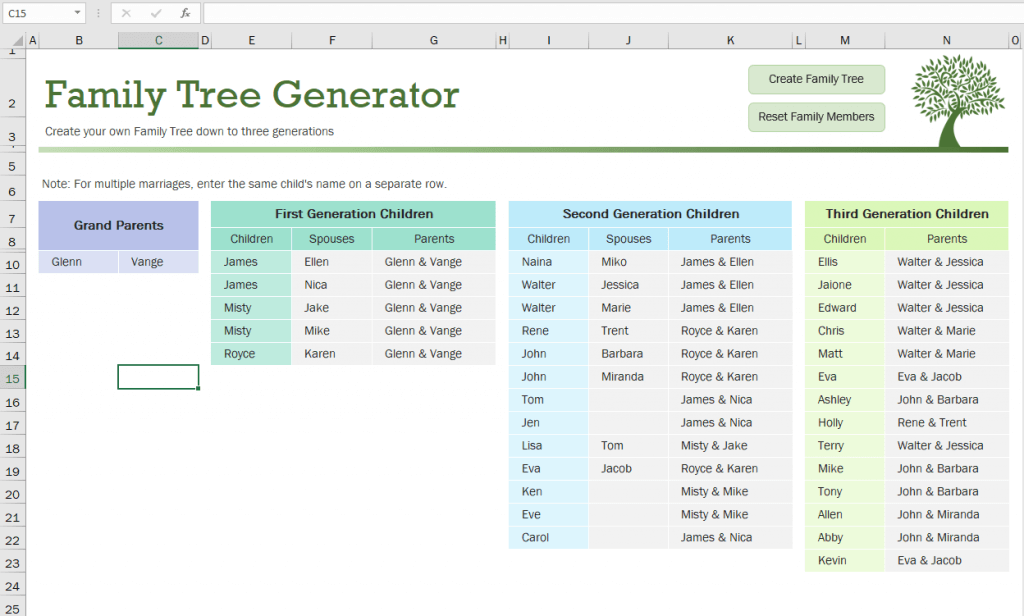 Sobald Sie alle Ihre Verwandten hinzugefügt haben, wechseln Sie zur Tabelle „Stammbaum“, um das Endprodukt anzuzeigen.
Sobald Sie alle Ihre Verwandten hinzugefügt haben, wechseln Sie zur Tabelle „Stammbaum“, um das Endprodukt anzuzeigen. 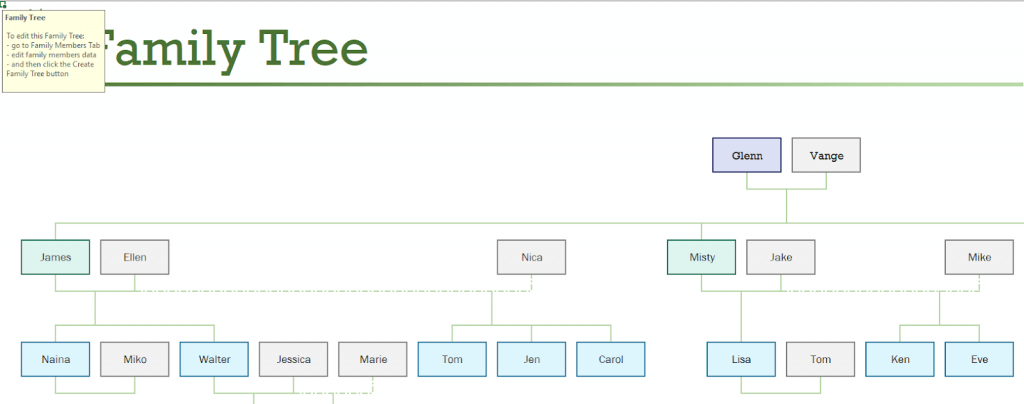
2. Verwenden Sie eine leistungsfähigere Vorlage
Kostenlose PowerPoint-Vorlagen bieten eine Vorlage, mit der Sie einen Stammbaum für sechs oder sieben Generationen erstellen können, was bedeutet, dass Sie Urgroßeltern und sogar Ururgroßeltern hinzufügen können. Dies ist viel leistungsfähiger als die Vorlage von Microsoft und ermöglicht es Ihnen, zusätzliche Informationen hinzuzufügen, um ein detailliertes Genealogie-Diagramm zu erstellen.
Um diese Vorlage zu verwenden:
Gehen Sie zum Kostenlose PowerPoint-Vorlagen-Website und laden Sie die Vorlage herunter. Öffnen Sie die heruntergeladene Datei. In der Excel-Arbeitsmappe sehen Sie sieben Seiten für jedes Familienmitglied. Wählen Sie eine dieser Optionen aus, um Details wie zweite Vornamen, Geburtsdaten, Sterbedaten, familiäre Beziehungen usw. hinzuzufügen. Sie können auch Familienfotos für jedes Mitglied hinzufügen.  Nachdem Sie Informationen gesammelt und zum erweiterten Stammbaum hinzugefügt haben, wechseln Sie zur Registerkarte „Stammbaum“, um eine visuelle Darstellung Ihres Stammbaums anzuzeigen.
Nachdem Sie Informationen gesammelt und zum erweiterten Stammbaum hinzugefügt haben, wechseln Sie zur Registerkarte „Stammbaum“, um eine visuelle Darstellung Ihres Stammbaums anzuzeigen. 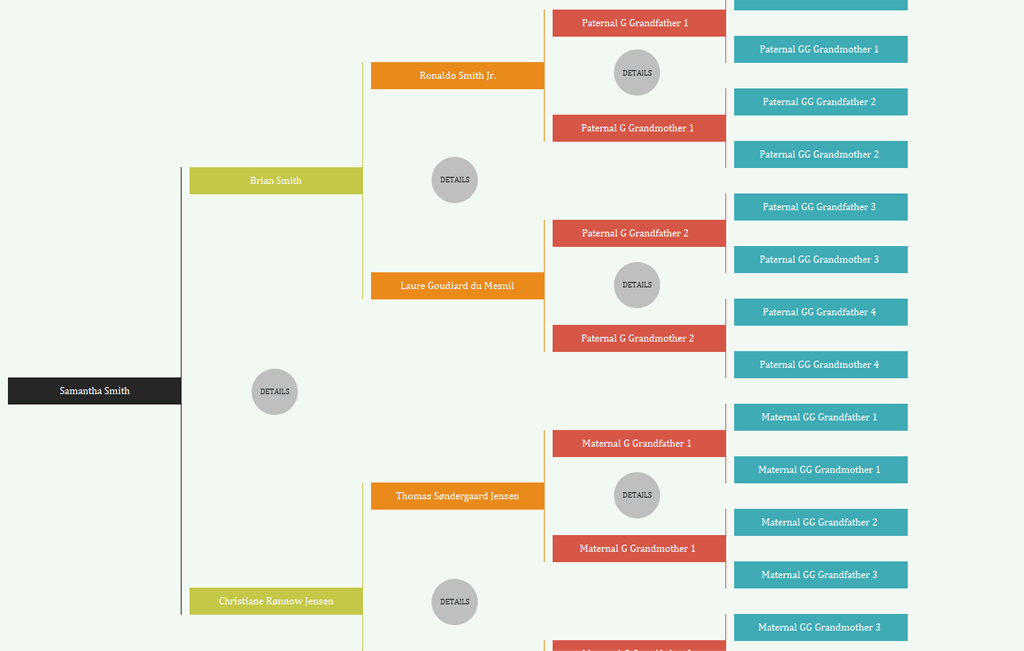
3. Erstellen Sie einen Freiform-Stammbaum
Wenn Sie Ihren eigenen Freiform-Stammbaum erstellen möchten, ist das ziemlich einfach. Es sieht vielleicht nicht so schön aus wie die oben gezeigten Stammbaum-Beispiele, reicht aber aus – vor allem, wenn Sie nur einen Ausgangspunkt für einige grundlegende genealogische Recherchen benötigen und keine zusätzlichen Funktionen benötigen.
Öffnen Sie Microsoft Excel und erstellen Sie eine neue Tabelle. Wählen Sie im Menüband die Registerkarte „Einfügen“ aus. Wählen Sie Illustrationen > SmartArt. 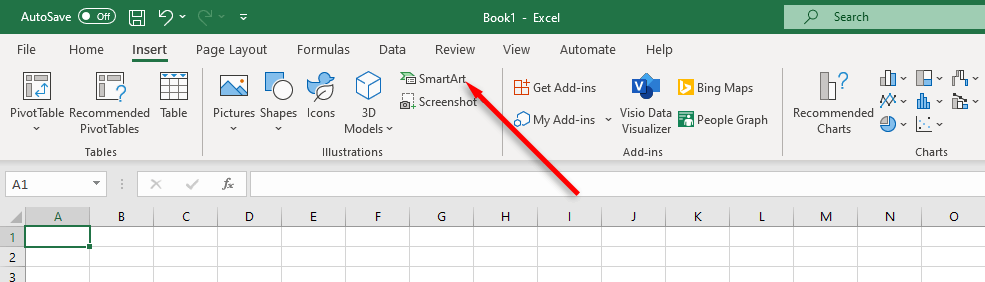 Wenn das Fenster geöffnet wird, wählen Sie im linken Menü die Option Hierarchie aus. Dadurch wird Ihnen eine Reihe von Organigrammen angezeigt, die Sie verwenden können. Wenn Sie Familienfotos hinzufügen möchten, wählen Sie eines aus, das Bilder wie das Bild-Organigramm zulässt.
Wenn das Fenster geöffnet wird, wählen Sie im linken Menü die Option Hierarchie aus. Dadurch wird Ihnen eine Reihe von Organigrammen angezeigt, die Sie verwenden können. Wenn Sie Familienfotos hinzufügen möchten, wählen Sie eines aus, das Bilder wie das Bild-Organigramm zulässt. 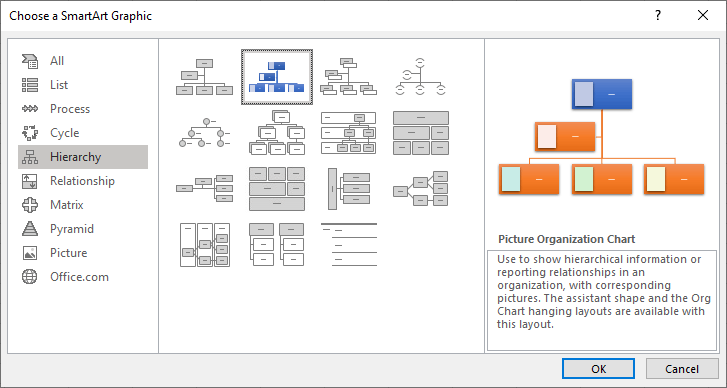 Wählen Sie die Registerkarte SmartArt Design, um Ihren Stammbaum wie gewünscht zu organisieren. Klicken Sie auf „Form hinzufügen“ > „Form hinzufügen danach“, um neue Formen für Familienmitglieder in einer allgemeinen Pyramidenform hinzuzufügen, bis Ihre gesamte Familie dargestellt ist.
Wählen Sie die Registerkarte SmartArt Design, um Ihren Stammbaum wie gewünscht zu organisieren. Klicken Sie auf „Form hinzufügen“ > „Form hinzufügen danach“, um neue Formen für Familienmitglieder in einer allgemeinen Pyramidenform hinzuzufügen, bis Ihre gesamte Familie dargestellt ist. 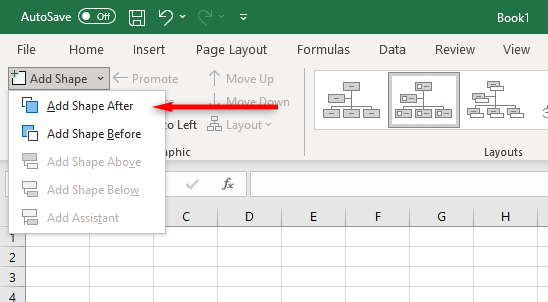 Sobald Ihr Stammbaum erstellt ist, müssen Sie nur noch Text hinzufügen, um die Namen Ihrer Familienmitglieder anzuzeigen. Doppelklicken Sie dazu auf ein Rechteck und beginnen Sie mit der Eingabe. Sie können beliebig viele zusätzliche Informationen hinzufügen.
Sobald Ihr Stammbaum erstellt ist, müssen Sie nur noch Text hinzufügen, um die Namen Ihrer Familienmitglieder anzuzeigen. Doppelklicken Sie dazu auf ein Rechteck und beginnen Sie mit der Eingabe. Sie können beliebig viele zusätzliche Informationen hinzufügen. 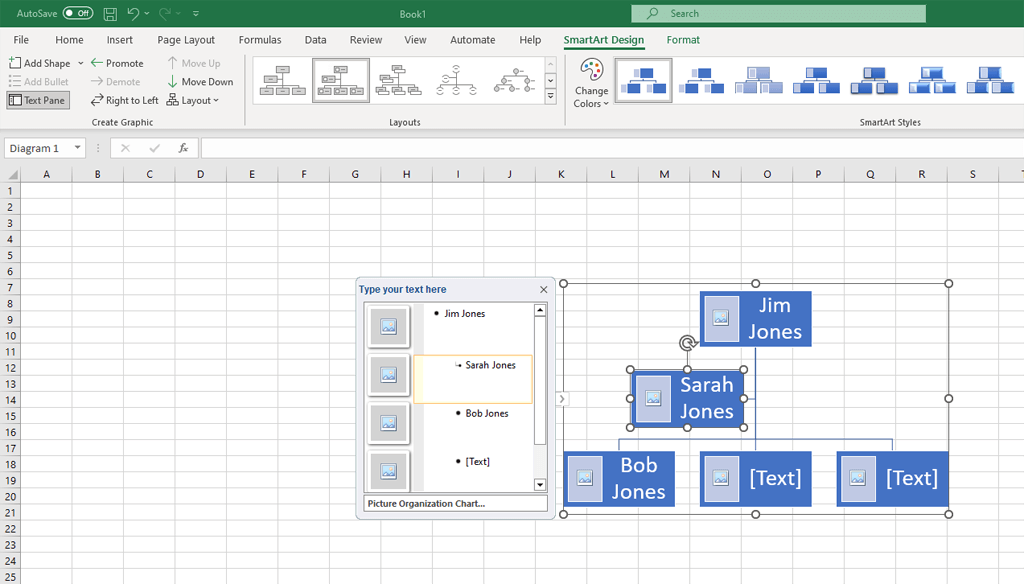 Sobald Sie fertig sind, können Sie Ihren Baum nach Ihren Wünschen anpassen oder dekorieren.
Sobald Sie fertig sind, können Sie Ihren Baum nach Ihren Wünschen anpassen oder dekorieren.
Familiengeschichten kostenlos teilen
Denken Sie daran: Wenn Sie keinen Zugriff auf Microsoft Excel haben, können Sie die Webversion der App (oder Google Sheets) kostenlos verwenden, um eine zu erstellen Online-Stammbaum. Dies lässt sich noch einfacher mit Ihrer Familie teilen und hilft Ihnen dabei, Ihre Familiengeschichte einfacher zu visualisieren und zu teilen.